GR052 Касовий журнал: відмінності між версіями
Немає опису редагування |
|||
| Рядок 1: | Рядок 1: | ||
== GR052 Касовий журнал == | <languages/> | ||
<translate> | |||
== GR052 Касовий журнал == <!--T:1--> | |||
<!--T:2--> | |||
На відміну від більшості звітів, "GR052 Касовий журнал" формується на вкладці Базовий/Журнал/каси | На відміну від більшості звітів, "GR052 Касовий журнал" формується на вкладці Базовий/Журнал/каси | ||
<br> | <br> | ||
| Рядок 34: | Рядок 37: | ||
[[Файл:Вибір звіту.png]] | [[Файл:Вибір звіту.png]] | ||
<br> | <br> | ||
</translate> | |||
<languages/> | |||
<translate> | |||
== Робота з фіскальним реєстратором == <!--T:3--> | |||
<!--T:4--> | |||
У розділі '''Робота з фіскальними реєстраторами''' є такі поля: | У розділі '''Робота з фіскальними реєстраторами''' є такі поля: | ||
* Базові опереції - відкрити/закрити касу, надрукувати Z-звіт | * Базові опереції - відкрити/закрити касу, надрукувати Z-звіт | ||
| Рядок 53: | Рядок 60: | ||
<br> | <br> | ||
Поля "''Службове внесення''", "''Службове винесення''", "''Коригування балансу''" стають активними після відкриття каси. [[Файл:Касовий журнал ФР4.png]] | Поля "''Службове внесення''", "''Службове винесення''", "''Коригування балансу''" стають активними після відкриття каси. [[Файл:Касовий журнал ФР4.png]] | ||
== Розділ Службове внесення == | </translate> | ||
<languages/> | |||
<translate> | |||
== Розділ Службове внесення == <!--T:5--> | |||
<!--T:6--> | |||
Операція "Службове внесення" використовується для реєстрації суми готівки, яка зберігається на місці проведення розрахунків на момент реєстрації першої розрахункової операції, що проводиться після виконання Z-звіту. | Операція "Службове внесення" використовується для реєстрації суми готівки, яка зберігається на місці проведення розрахунків на момент реєстрації першої розрахункової операції, що проводиться після виконання Z-звіту. | ||
Містить такі поля: | Містить такі поля: | ||
| Рядок 60: | Рядок 72: | ||
* Коментарі - для внесення коментарів, що до внесення (наприклад "Внесення для здачі" або хто робив внесення) | * Коментарі - для внесення коментарів, що до внесення (наприклад "Внесення для здачі" або хто робив внесення) | ||
Для зійснення операції "Службове внесення" необхідно внести у поле суму внесення, вибрати статтю внесення, коментарі та натиснути кнопку "''Внести гроші''" [[Файл:Касовий журнал ФР6.png]] | Для зійснення операції "Службове внесення" необхідно внести у поле суму внесення, вибрати статтю внесення, коментарі та натиснути кнопку "''Внести гроші''" [[Файл:Касовий журнал ФР6.png]] | ||
</translate> | |||
<languages/> | |||
<translate> | |||
== Розділ Службове винесення == <!--T:7--> | |||
<!--T:8--> | |||
Операція "Службове винесення» використовується для реєстрації суми готівки, яка вилучається з місця проведення розрахунків та/або видається держателям електронних платіжних засобів. | Операція "Службове винесення» використовується для реєстрації суми готівки, яка вилучається з місця проведення розрахунків та/або видається держателям електронних платіжних засобів. | ||
Містить такі поля: | Містить такі поля: | ||
| Рядок 68: | Рядок 84: | ||
* Коментарі - для внесення коментарів, що до винесення | * Коментарі - для внесення коментарів, що до винесення | ||
Для зійснення операції "Службове винесення" необхідно внести у поле суму винесення, вибрати статтю винесення, коментарі та натиснути кнопку "''Винести гроші''" [[Файл:Касовий журнал ФР8.png]] | Для зійснення операції "Службове винесення" необхідно внести у поле суму винесення, вибрати статтю винесення, коментарі та натиснути кнопку "''Винести гроші''" [[Файл:Касовий журнал ФР8.png]] | ||
</translate> | |||
<languages/> | |||
<translate> | |||
== Розділ Коригування балансу == <!--T:9--> | |||
<!--T:10--> | |||
Коригування балансу використовується в тому випадку, якщо по касі були проведені операції не з Системи або внаслідок будь-якого збою системи | Коригування балансу використовується в тому випадку, якщо по касі були проведені операції не з Системи або внаслідок будь-якого збою системи | ||
[[Файл:Касовий журнал ФР9.png]] | [[Файл:Касовий журнал ФР9.png]] | ||
| Рядок 76: | Рядок 96: | ||
* Натисніть кнопку Коригувати баланс [[Файл:Касовий журнал ФР10.png]] | * Натисніть кнопку Коригувати баланс [[Файл:Касовий журнал ФР10.png]] | ||
У полі "Баланс" відображається поточний баланс каси. Після коригування в полі «Баланс» відображається відкориговане значення баланса каси. | У полі "Баланс" відображається поточний баланс каси. Після коригування в полі «Баланс» відображається відкориговане значення баланса каси. | ||
</translate> | |||
<languages/> | |||
<translate> | |||
==Закриття зміни== <!--T:11--> | |||
<!--T:12--> | |||
Закриття зміни касира здійснюється натисканням на кнопку Закрити зміну. Після натискання на кнопку закривається зміна на фіскальному реєстраторі, закривається зміна в Системі, друкується касовий звіт за зміну та Z-звіт по касі. Якщо виконання Z-звіту займає тривалий час і в налаштуванні каси встановлено прапорець «Роздільне закриття змін», то закриття зміни розбивається на два етапи: закриття зміни — натисканням на кнопку Закрити зміну та друк Z-звіту — натисканням кнопки Z-звіту. | Закриття зміни касира здійснюється натисканням на кнопку Закрити зміну. Після натискання на кнопку закривається зміна на фіскальному реєстраторі, закривається зміна в Системі, друкується касовий звіт за зміну та Z-звіт по касі. Якщо виконання Z-звіту займає тривалий час і в налаштуванні каси встановлено прапорець «Роздільне закриття змін», то закриття зміни розбивається на два етапи: закриття зміни — натисканням на кнопку Закрити зміну та друк Z-звіту — натисканням кнопки Z-звіту. | ||
</translate> | |||
Поточна версія на 12:19, 12 квітня 2023
GR052 Касовий журнал
На відміну від більшості звітів, "GR052 Касовий журнал" формується на вкладці Базовий/Журнал/каси
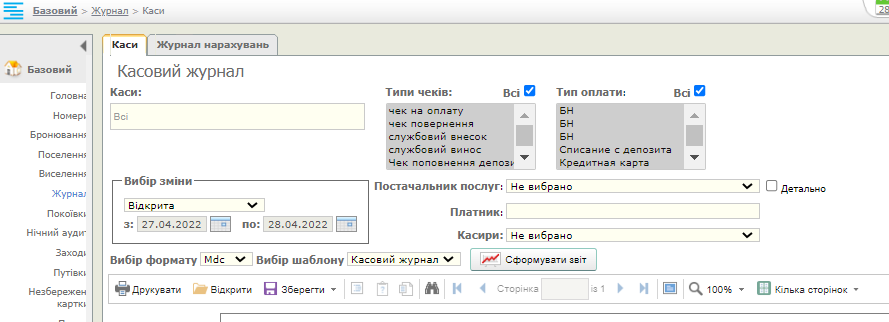
Налаштувати фільтри для формування звіту можно за наступними критеріями:
- Каси - за замовчуванням обрані всі каси, що зареєстровані в системі готелю, можно обрати окремі каси для формування звіту виключно за ними;
- Типи чеків - за замовчуванням обрані всі типи, можно обрати лише необхідні (наприклад: чек на оплату, чек повернення, службовий внесок і т.д.);
- Тип оплати - за замовчуванням обрані всі типи, з чек-боксу окремо можно обрати, той за яким потрібно сформувати звіт (готівка, кредитна картка тощо)
- Вибір зміни- сформувати звіт можно за відкритою зміною, останньою закритою зміною та закритою за період. Календар для вибору періоду активний лише за фільтром "Закрита за період";
- Постачальник послуг - за замовчуванням обрані всі, обрати можно серед зареєстрованих в системі готелю за допомогою випадаючого списка. Якщо поставити активним прапор "Детально" то звіт сформується з детальним описом кожного рахунку з зазначеними послугами та цінами;
- Платник - за замовчуванням обрані всі, обрати можно серед зареєстрованих в системі готелю за допомогою випадаючого списка;
- Касири - за замовчуванням обрані всі, обрати можно серед зареєстрованих в системі готелю за допомогою випадаючого списка;
- Вибір формату - з випадаючого списку обирається необхідний формат для звіту
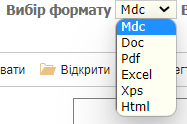
- Вибір шаблону - з випадаючого списку обирається доступний з шаблонів для обраного звіту, за замовчуванням обрано шаблон з найменшим пріоритетом або с прапором "За замовчуванням". Більш детально про роботу з шаблонами звітів в Опис роботи зі звітами
- Після налаштування фільтрів, необхідно натиснути на кнопку "Сформувати звіт".
В шапці звіту відображається по яким критеріям формувався звіт - дати формування звіту та назви прейскурантів. Звіт формується по блокам по кожній з кас, які потрапили до звіту за наступними даними:
- Назва каси;
- Валюта каси;
- № касової зміни;
- Час відкриття касової зміни;
- Час закриття касової зміни (якщо каса закрита);
- Ім'я касира, що відкрив зміну;
- Баланс на початок і на кінець зміни;
- Підсумки за зміну за даними балансу на початок зміни, типами чеків та залишок в касі.
За допомогою стандартної панелі задач звіт можно надрукувати, зберегти або відкрити у папці

При повторному формуванні звіту з однаковими вихідними даними система запропонує відкрити вже раніше сформований звіт або сформувати новий
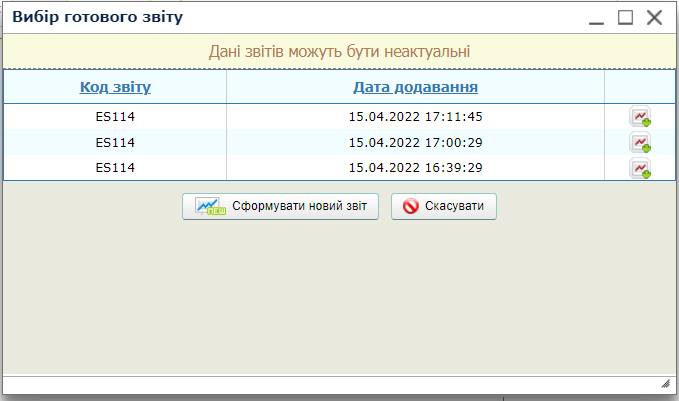
Робота з фіскальним реєстратором
У розділі Робота з фіскальними реєстраторами є такі поля:
- Базові опереції - відкрити/закрити касу, надрукувати Z-звіт
- Зміна часу фіскального реєстратора - вибрати та змінити час зміни фіскального реєстратора. Зміну часу фіскального реєстратора можна виконувати тільки після закриття зміни
- Програмування податків - вибрати дату з якої буде запрограмовано податки
- Службове внесення - під час коли каса закрита поле не активно
- Службове винесення - під час коли каса закрита поле не активно
- Коригування балансу - під час коли каса закрита поле не активно
Для початку роботи з фіскальним реєстратором необхідно вибрати касу з випадаючого списку та натиснути "Відкрити зміну".
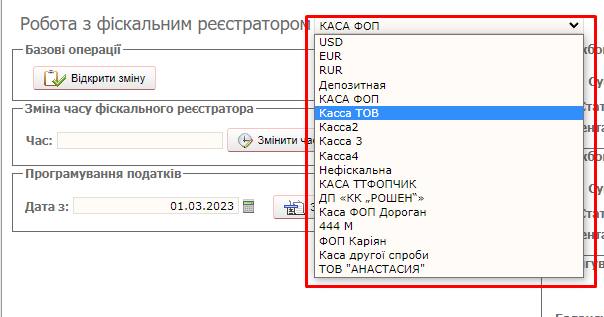
Після цього з'явиться сповіщення: натиснути "ОК" - для відкриття касової зміни, або "Отмена" для відміни операції
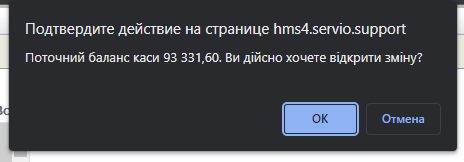
Поля "Службове внесення", "Службове винесення", "Коригування балансу" стають активними після відкриття каси. 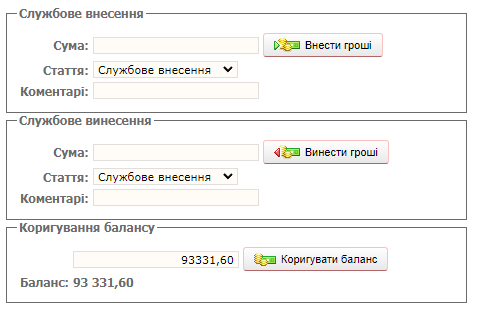
Розділ Службове внесення
Операція "Службове внесення" використовується для реєстрації суми готівки, яка зберігається на місці проведення розрахунків на момент реєстрації першої розрахункової операції, що проводиться після виконання Z-звіту. Містить такі поля:
- Сума - для реєстрації суми готівки, яка зберігається на момент першої розрахункової операції після виконання Z-звіту
- Стаття - вибрати статтю внесення з випадаючого меню
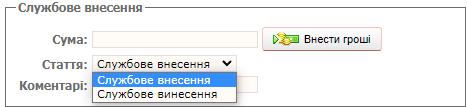
- Коментарі - для внесення коментарів, що до внесення (наприклад "Внесення для здачі" або хто робив внесення)
Для зійснення операції "Службове внесення" необхідно внести у поле суму внесення, вибрати статтю внесення, коментарі та натиснути кнопку "Внести гроші" ![]()
Розділ Службове винесення
Операція "Службове винесення» використовується для реєстрації суми готівки, яка вилучається з місця проведення розрахунків та/або видається держателям електронних платіжних засобів. Містить такі поля:
- Сума - для реєстрації суми готівки, яка вилучається з місця проведення розрахунків
- Стаття - вибрати статтю винесення з випадаючого меню
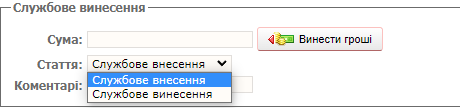
- Коментарі - для внесення коментарів, що до винесення
Для зійснення операції "Службове винесення" необхідно внести у поле суму винесення, вибрати статтю винесення, коментарі та натиснути кнопку "Винести гроші" ![]()
Розділ Коригування балансу
Коригування балансу використовується в тому випадку, якщо по касі були проведені операції не з Системи або внаслідок будь-якого збою системи
 Для коригування балансу каси виконайте такі дії:
Для коригування балансу каси виконайте такі дії:
У полі "Баланс" відображається поточний баланс каси. Після коригування в полі «Баланс» відображається відкориговане значення баланса каси.
Закриття зміни
Закриття зміни касира здійснюється натисканням на кнопку Закрити зміну. Після натискання на кнопку закривається зміна на фіскальному реєстраторі, закривається зміна в Системі, друкується касовий звіт за зміну та Z-звіт по касі. Якщо виконання Z-звіту займає тривалий час і в налаштуванні каси встановлено прапорець «Роздільне закриття змін», то закриття зміни розбивається на два етапи: закриття зміни — натисканням на кнопку Закрити зміну та друк Z-звіту — натисканням кнопки Z-звіту.